win11系统c盘空间不足怎么解决
2023-11-11 u深度常见问题
最近有位win11系统用户在使用电脑的时候,碰到了c盘空间的问题,用户尝试了很多方法都不知道如何扩容,为此非常苦恼,那么win11系统c盘空间不足怎么解决呢?今天u深度u盘启动盘制作工具为大家介绍win11系统c盘空间不足的解决方法。
c盘空间不足解决方法:
1、C盘和D盘在同一磁盘0上,所以可以将D盘扩容到C盘。如图所示:
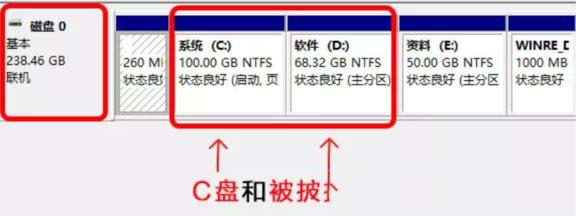
2、电脑有2个磁盘,但是C盘和D盘在同一个磁盘上,且D盘在C盘的右侧,并且带有卷标,结论:可以将D盘扩容到C盘,不可将E盘扩容到C盘。如图所示:

3、电脑有2个磁盘,但是C盘后面没有带卷标的盘,D盘E盘一个磁盘,C盘自己一个磁盘,D盘E盘C盘,不在同一个盘,结论:不能将任何盘扩容到C盘。如图所示:
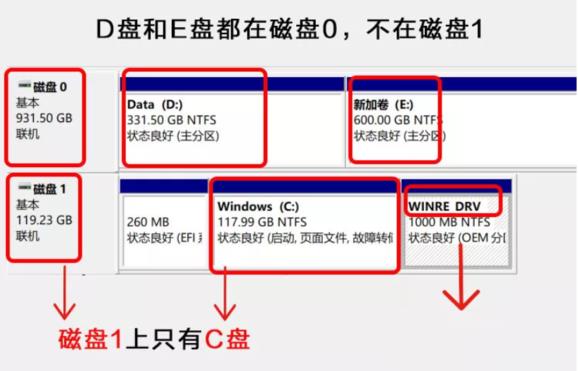
4、电脑有2个磁盘,C盘和E盘在同一个磁盘上,且E盘紧邻C盘,结论:E盘可以扩容到C盘,D盘不可扩容到C盘。如图所示:
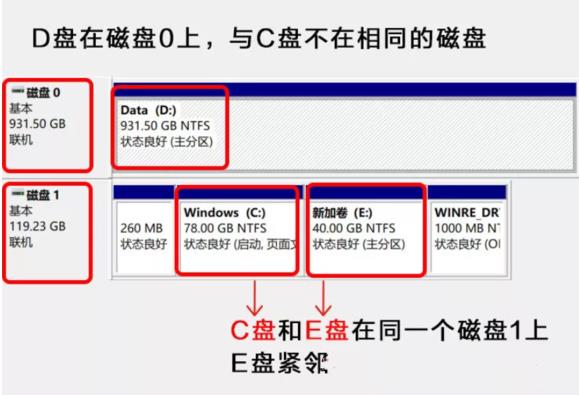
关于win11系统c盘空间不足的解决方法就为小伙伴们详细介绍到这边了,如果用户们使用电脑的时候碰到了同样的情况,可以参考上述方法步骤进行操作哦,希望本篇教程能够帮到大家,更多精彩教程请关注u深度官方网站。

